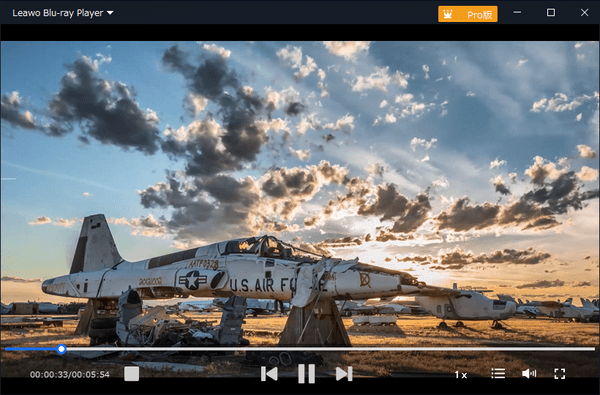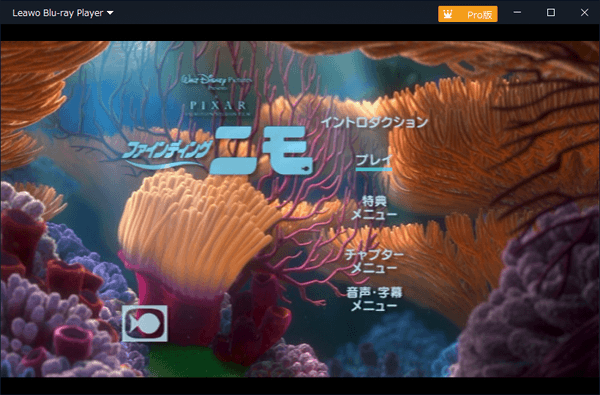- OS
- Windows 7/8/8.1/10/11, Mac OS X 10.10/10.11, macOS 10.12-13.0
- 言語
- 日本語
- 価格
- 無料
リリースされたばかりの最新ブルーレイディスクであっても品質を損なうことなく再生できる、品質ロスレスのブルーレイプレイヤー。
片面1層(DVD-5) / 片面2層(DVD-9)の DVD ディスクの再生にも対応。
外部字幕の追加、音声デコード(Dolby / DTS / AAC / TrueHD / DTS-HD など)の調整、スキンの変更などの機能も備えています。
Leawo Blu-ray Player の使い方
ダウンロード と インストール
- 提供元サイトへアクセスし、「無料ダウンロード」ボタンをクリックしてダウンロードします。
※ Mac 版は提供元サイトの Mac 版ページからダウンロードできます。 - ダウンロードしたセットアップファイル(blurayplayer_setup.exe)からインストールします。
使い方
基本的な使い方
動画ファイル、DVD/Blu-ray ディスクを再生する
本ソフトを起動するとメイン画面が表示され、「ファイルを開く」ボタン、「ディスクを読み込み」ボタンが表示されます。「ファイルを開く」ボタンをクリックして動画ファイルを再生、「ディスクを読み込み」ボタンをクリックして DVD/Blu-ray ディスクを再生できます。
フルスクリーン再生
次の方法でフルスクリーン再生できます。- 画面内をダブルクリック
- F11 キーを押す
- 画面内を右クリックしてメニューから「全画面表示」をクリック
- 画面右下の

次の方法で元の画面サイズに戻します。
- 画面内をダブルクリック
- F11 キーを押す
- 画面内を右クリックしてメニューから「全画面表示を終了」をクリック
- Esc キーを押す
プレイリストの表示
次の方法でプレイリストを表示/非表示できます。- 画面内を右クリックしてメニューから「再生リスト」をクリック
- F3 キーを押す
- 画面右下の

メニュー表示
画面上部のメニューを表示
メイン画面上部にマウスカーソルを持っていくと字幕設定、ビデオ設定、オーディオ設定などのアイコンとファイル名が表示されます。画面下部のメニューを表示
メイン画面下部にマウスカーソルを持っていくと再生、停止、再生速度、音量調整、プレイリストなどのアイコンが表示されます。画面左上のメニューを表示
メイン画面左上の「Leawo Blu-ray Player▼」をクリックするとメニューが表示されます。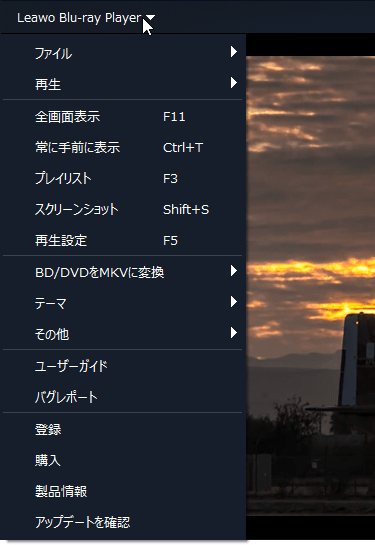
メニューの表示
対応フォーマット
- Windows Media(asf, avi, wmv)
- Real Media(rmvb)
- MPEG1/2 Media(dat, m2t, m2ts, m2v, mpeg, mpg, pva, tp, ts)
- MPEG4 Media(m4v, mp4, xvid, avc, h264, 264, 265)
- 3GPP Media(3g2, 3gp)
- APPLE Media(mov, qt)
- Flash Media(flv, fli, f4v)
- DVD Media(ifo, vob, evo)
- Other Video Media(mkv, nsv, ty, divx, ogm, viv, dv, dvr-ms, mts, ogv, avs, vc1, rcv, webm, bdmv, wtv)
- Audio Media(aac, ac3, ape, dts, flac, m4a, mid, mka, mp2, mp3, mpa, ogg, tta, wav, wma)
- 再生リストファイル(wpl, mpls)